কুহেলী রহমান

রিয়াদ তার কম্পিউটারের একটা কাজ মমকে দেখাতে চায়। কিন্তু রিয়াদ জানে না কীভাবে কম্পিউটার স্ক্রিন শেয়ার করতে হয়। খুব জরুরি প্রয়োজনে কম্পিউটারের কোনো কাজ অন্য একজনকে দেখানোর প্রয়োজন হতে পারে। কিন্তু সে তখন অনেক দূরে। তাহলে উপায়? ভাবনা নেই। এসব জরুরি প্রয়োজন মেটানোর জন্যও রয়েছে উপায়। সেগুলো অনুসরণ করলে দূরত্ব যতই হোক, কাজের ক্ষেত্রে আর সেটা বাধা হয়ে দাঁড়াবে না। আর সে উপায়টি হলো স্ক্রিন শেয়ারিং। এই শেয়ারের মাধ্যমে আপনি আপনার জায়গায় বসেই দূরের বন্ধুর সঙ্গে মুভি দেখা, অফিসের কোনো কাজ সহকর্মীদের দেখানো কিংবা কম্পিউটারের কোনো সমস্যার সমাধান করতে কোনো এক্সপার্টকে দেখাতে পারবেন।
আপনার কম্পিউটারের স্ক্রিন শেয়ারের অনেক মাধ্যম আছে। সেগুলোর মাধ্যমে আপনি আপনার কম্পিউটার স্ক্রিন শেয়ার করতে পারবেন।
স্কাইপ
আপনার কম্পিউটারে যদি স্কাইপ ইনস্টল করা থাকে, তবে আপনি স্কাইপের মাধ্যমে কম্পিউটার এর স্ক্রিন শেয়ার করতে পারবেন। সে ক্ষেত্রে যাঁকে আপনি স্ক্রিন শেয়ার করবেন কনট্যাক্ট লিস্ট থেকে তাঁকে সিলেক্ট করুন। তারপর মেনুবারে যান এবং কল মেনুতে ক্লিক করুন। এতে শেয়ার স্ক্রিন নামের অপশন আসবে। তবে শেয়ার স্ক্রিন অ্যাকটিভ পেতে যাঁকে স্ক্রিন শেয়ার করবেন, তাঁকে অবশ্যই অনলাইনে থাকতে হবে। এবার স্ক্রিন শেয়ারে ক্লিক করুন।

জয়েন ডট মি
আপনার কম্পিউটারে যদি জয়েন ডট মি ইনস্টল করা থাকে, তবে সেটি ওপেন করে স্টার্টের প্লে বাটনে ক্লিক করুন। দেখবেন আপনার কম্পিউটার স্ক্রিন শেয়ার হয়ে গেছে। এবার যাঁকে আপনি আপনার স্ক্রিন শেয়ার করতে চান, তাঁকে জয়েন করার জন্য কোড অথবা লিংক সেন্ড করতে পারবেন। অ্যাপটির ইন্টারফেসের ঠিক ওপরের দিকে কোড লিংকে ক্লিক করে লিংক কপি করতে পারবেন। এরপর যাঁকে বা যাঁদের শেয়ার করবেন, তাঁদের কাছে পাঠিয়ে দিতে পারেন। সেন্ড এন ইমেইলে ক্লিক করেও কাজটি করতে পারেন। একসঙ্গে অনেকে জয়েন মি-এর মাধ্যমে জয়েন করতে পারে। ফলে আপনি একাধিক ব্যক্তিকেও আপনার স্ক্রিন শেয়ার করতে পারবেন এভাবে।
তবে আপনার কম্পিউটারটিতে যদি উইন্ডোজ ১০ থাকে, তবে সহজেই আপনি আপনার স্ক্রিন শেয়ার করতে পারবেন। এ জন্য মেনু থেকে সরাসরি সেটিংয়ে গিয়ে প্রজেক্টটিং টু দিস পিসি অপশনে ক্লিক করতে হবে।

রিয়াদ তার কম্পিউটারের একটা কাজ মমকে দেখাতে চায়। কিন্তু রিয়াদ জানে না কীভাবে কম্পিউটার স্ক্রিন শেয়ার করতে হয়। খুব জরুরি প্রয়োজনে কম্পিউটারের কোনো কাজ অন্য একজনকে দেখানোর প্রয়োজন হতে পারে। কিন্তু সে তখন অনেক দূরে। তাহলে উপায়? ভাবনা নেই। এসব জরুরি প্রয়োজন মেটানোর জন্যও রয়েছে উপায়। সেগুলো অনুসরণ করলে দূরত্ব যতই হোক, কাজের ক্ষেত্রে আর সেটা বাধা হয়ে দাঁড়াবে না। আর সে উপায়টি হলো স্ক্রিন শেয়ারিং। এই শেয়ারের মাধ্যমে আপনি আপনার জায়গায় বসেই দূরের বন্ধুর সঙ্গে মুভি দেখা, অফিসের কোনো কাজ সহকর্মীদের দেখানো কিংবা কম্পিউটারের কোনো সমস্যার সমাধান করতে কোনো এক্সপার্টকে দেখাতে পারবেন।
আপনার কম্পিউটারের স্ক্রিন শেয়ারের অনেক মাধ্যম আছে। সেগুলোর মাধ্যমে আপনি আপনার কম্পিউটার স্ক্রিন শেয়ার করতে পারবেন।
স্কাইপ
আপনার কম্পিউটারে যদি স্কাইপ ইনস্টল করা থাকে, তবে আপনি স্কাইপের মাধ্যমে কম্পিউটার এর স্ক্রিন শেয়ার করতে পারবেন। সে ক্ষেত্রে যাঁকে আপনি স্ক্রিন শেয়ার করবেন কনট্যাক্ট লিস্ট থেকে তাঁকে সিলেক্ট করুন। তারপর মেনুবারে যান এবং কল মেনুতে ক্লিক করুন। এতে শেয়ার স্ক্রিন নামের অপশন আসবে। তবে শেয়ার স্ক্রিন অ্যাকটিভ পেতে যাঁকে স্ক্রিন শেয়ার করবেন, তাঁকে অবশ্যই অনলাইনে থাকতে হবে। এবার স্ক্রিন শেয়ারে ক্লিক করুন।

জয়েন ডট মি
আপনার কম্পিউটারে যদি জয়েন ডট মি ইনস্টল করা থাকে, তবে সেটি ওপেন করে স্টার্টের প্লে বাটনে ক্লিক করুন। দেখবেন আপনার কম্পিউটার স্ক্রিন শেয়ার হয়ে গেছে। এবার যাঁকে আপনি আপনার স্ক্রিন শেয়ার করতে চান, তাঁকে জয়েন করার জন্য কোড অথবা লিংক সেন্ড করতে পারবেন। অ্যাপটির ইন্টারফেসের ঠিক ওপরের দিকে কোড লিংকে ক্লিক করে লিংক কপি করতে পারবেন। এরপর যাঁকে বা যাঁদের শেয়ার করবেন, তাঁদের কাছে পাঠিয়ে দিতে পারেন। সেন্ড এন ইমেইলে ক্লিক করেও কাজটি করতে পারেন। একসঙ্গে অনেকে জয়েন মি-এর মাধ্যমে জয়েন করতে পারে। ফলে আপনি একাধিক ব্যক্তিকেও আপনার স্ক্রিন শেয়ার করতে পারবেন এভাবে।
তবে আপনার কম্পিউটারটিতে যদি উইন্ডোজ ১০ থাকে, তবে সহজেই আপনি আপনার স্ক্রিন শেয়ার করতে পারবেন। এ জন্য মেনু থেকে সরাসরি সেটিংয়ে গিয়ে প্রজেক্টটিং টু দিস পিসি অপশনে ক্লিক করতে হবে।

প্রথমবারের মতো নিজস্ব মাইক্রো আরজিবি প্রযুক্তির টিভি বাজারে আনলো স্যামসাং। চলতি বছর সিইএস ২০২৫-এ প্রথমবারের মতো জনসম্মুখে আনার পর এবার দক্ষিণ কোরিয়ায় এই অত্যাধুনিক টিভির বিক্রি শুরু করেছে প্রযুক্তি জায়ান্টটি। ১১৫ ইঞ্চির এই টিভিটির মূল্য ধরা হয়েছে ৪৪ দশমিক ৯ মিলিয়ন কোরিয়ান ওন (প্রায় ৩৯ লাখ ৩৫ হাজার ৯
১২ ঘণ্টা আগে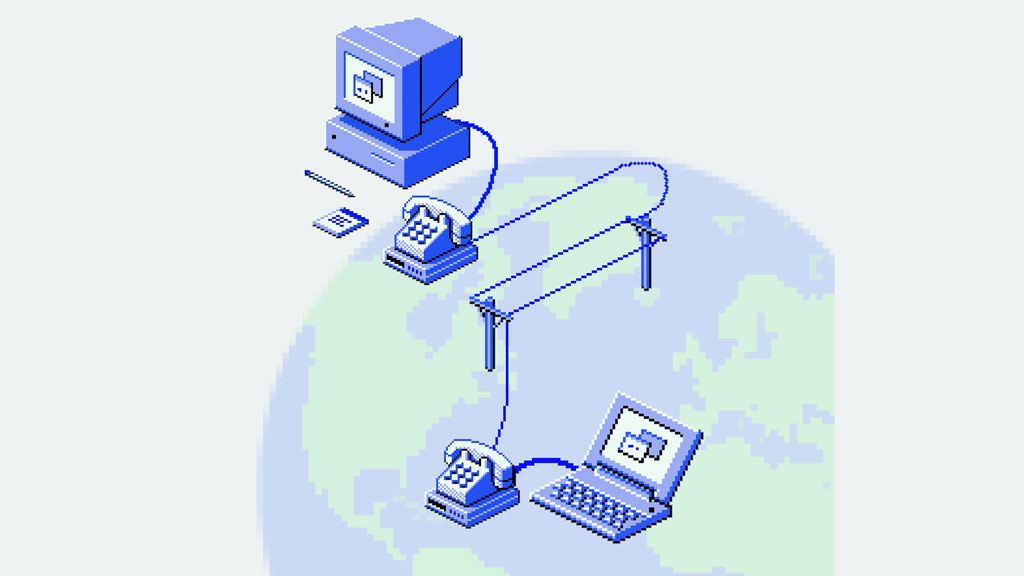
প্রায় তিন দশক ধরে যুক্তরাষ্ট্রের ব্যবহারকারীদের টেলিফোন লাইনের মাধ্যমে ইন্টারনেটে সংযুক্ত করে রাখা এওএল (AOL) অবশেষে তার ডায়াল-আপ মডেম সেবা বন্ধ করার ঘোষণা দিয়েছে। আগামী ৩০ সেপ্টেম্বর থেকে এই সেবা আর পাওয়া যাবে না বলে জানিয়েছে প্রতিষ্ঠানটি।
১৪ ঘণ্টা আগে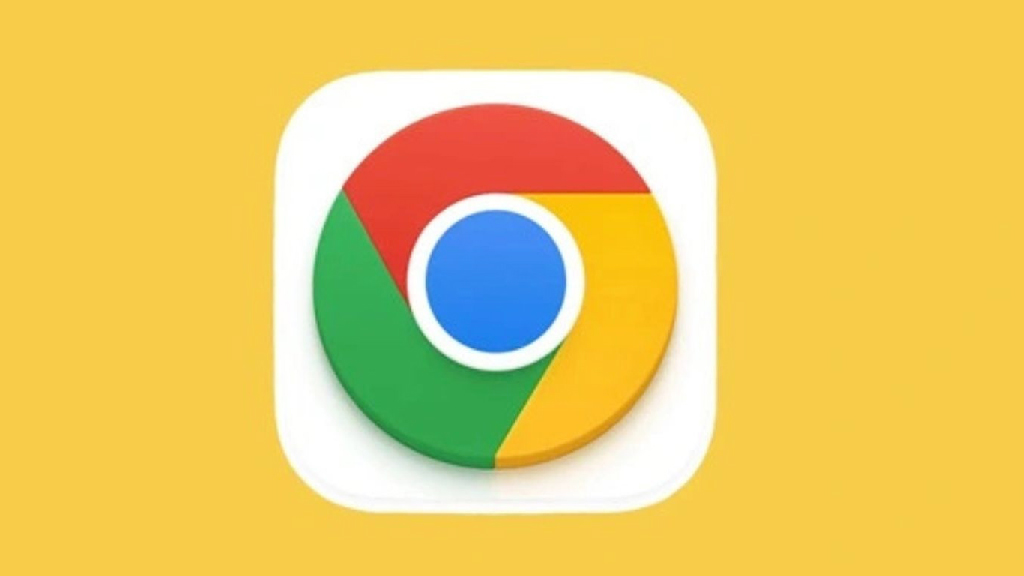
গুগলের জনপ্রিয় ইন্টারনেট ব্রাউজার ক্রোম কিনতে চায় কৃত্রিম বুদ্ধিমত্তা (এআই) স্টার্টআপ পারপ্লেক্সিটি। এর জন্য একটি আকর্ষনীয় প্রস্তাব দিয়েছে তারা। ক্রোম কেনার জন্য ৩৪ দশমিক ৫ বিলিয়ন মার্কিন ডলার প্রস্তাব করেছে তারা!
১৫ ঘণ্টা আগে
নতুন গ্রাহকদের আকৃষ্ট করতে একের পর এক প্রণোদনা দিচ্ছে বিশ্বজুড়ে উচ্চগতির স্যাটেলাইট ইন্টারনেট সেবা দেওয়া প্রতিষ্ঠান স্টারলিংক। এবার যুক্তরাষ্ট্রের নির্দিষ্ট কিছু অঞ্চলের জন্য তারা নিয়ে এসেছে তাদের ইতিহাসের অন্যতম বড় ছাড়।
১৫ ঘণ্টা আগে